Salutări! Vom continua pentru a analiza sistemul de operare Windows 10. Astăzi veți învăța cum să configurați accesul la distanță la computerul Windows 10. Puteți activa sau dezactiva controlul de la distanță al computerului. Puteți limita timpul de utilizare a asistenței la distanță. Pentru a configura accesul de la distanță în partea din stânga jos a ecranului, deschideți meniul „Start“. În fereastra care se deschide, în lista tuturor cererilor, în partea de jos a listei, apoi faceți clic pe „System Tools pentru Windows». faceți clic pe tab-ul „Control Panel“ din meniul derulant.
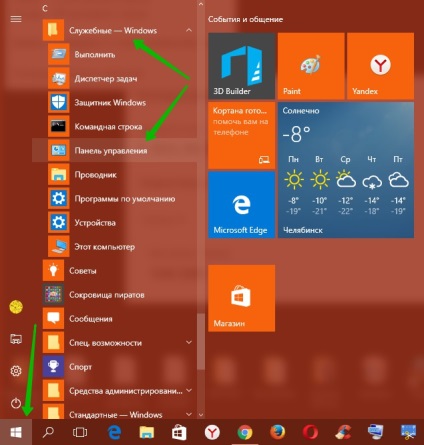
Apoi, pe pagina „Control Panel“. faceți clic pe tab-ul „Sistem și securitate.“
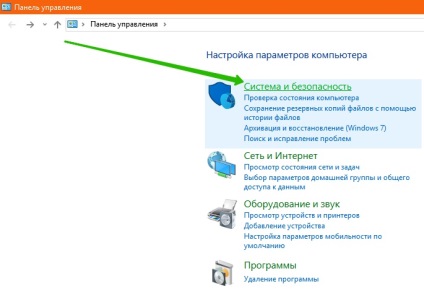
În continuare, pe pagina „Sistem și securitate.“ în secțiunea „System“. faceți clic pe tab-ul „Configurarea acces de la distanță“.
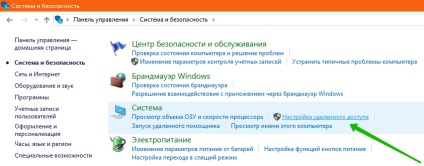
În continuare, se va deschide fereastra „System Properties“. Aici vă puteți permite sau refuza conectarea asistentului la distanță pe computer. Faceți clic pe butonul - Advanced. Pentru a vizualiza opțiuni suplimentare.
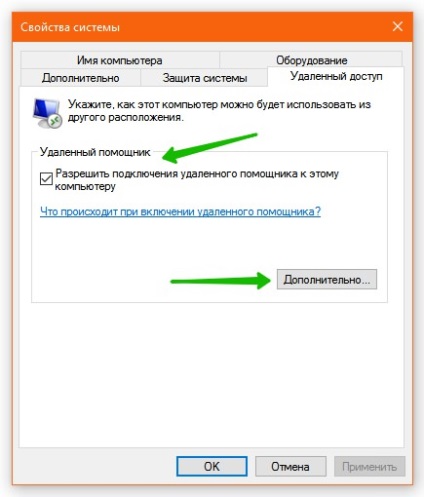
În continuare, se va deschide „Opțiuni de asistență la distanță“ fereastra. Aici puteți configura:
- Activați sau dezactivați controlul la distanță al computerului.
- Puteți seta o limită de timp în care invitația rămâne deschisă.
- Puteți seta crearea de invitații numai pentru computerele care rulează Windows Vista sau sistem mai târziu.
- După modificarea setărilor, faceți clic pe butonul - OK.

Sberbank online
Cel mai bun!
Internet pentru avansate
iPhone 7 Plus RED Special Edition
Creați un site gratuit!
progresie naturală
optimizare site
accelerare site-
site securizat
Promovarea în rețele sociale
Super Wordpress Plugin-uri
WooCommerce de la A la Z!
Intrările pentru Windows 10
Calculatoare pentru asistență tehnică